 办公软件 > word > word2016入门进阶教程 > 正文
办公软件 > word > word2016入门进阶教程 > 正文3.24 Word2016 表格题注插入删除与可选文字
在 Word2016 中,可以为表格插入题注,既可以插在表格上方,也可插在表格下方。题注就相当于表格的标题,给表格插入题注,一方面便于阅读,一看就知道表格的大概内容;另一方面便于通过插入交叉引用在文档的任意位置引用。Word2016 提供了插入题注的方法,却没有直接提供删除方法,不过依然有办法删除,至于用什么办法,文章会介绍。
除能给表格插入题注外,还可以添加可选文字。可选文字就是给表格添加说明,用文字来叙述表格的内容。这主要是读给有视觉或认知障碍的人听的;所以如果文档的使用对象有这类人士就要加可选文字。
一、Word2016 表格题注插入删除
(一)插入题注
1、选中表格,再右键表格,在弹出的菜单中选择“插入题注”,如图1所示:
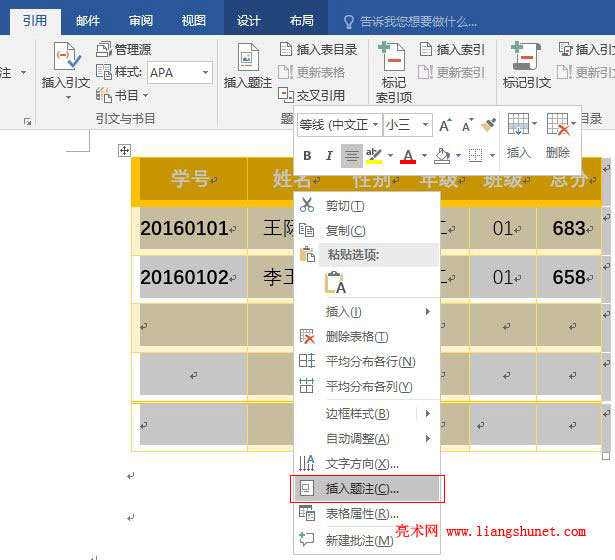
图1
2、打开“题注”窗口(也可以选择“引用”选项卡,单击“题注”区块的“插入题注”),如图2所示:
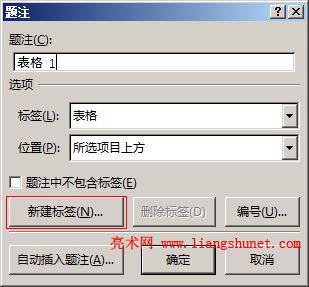
图2
3、“题注”下面的输入框虽然能定位光标,但不能输入。单击“新建标签”,打开“新建标签”窗口,输入标签名称,例如“学生表”,如图3所示:
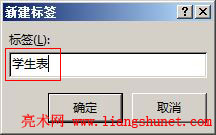
图3
4、单击“确定”返回“题注”窗口,并将添加的标签自动填入“题注”输入框;“标签”后面也自动选择了“学生表”,如图4所示:
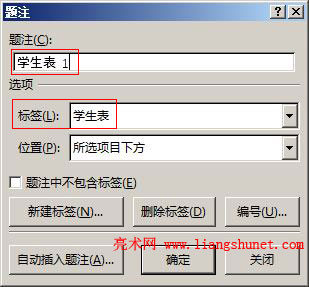
图4
5、单击“位置”后面的下拉列表框,选择“所选项目上方”,也就是把题注插入到表格上方,如图5所示:

图5
6、还有一个可选项“题注中不包含标签”,如果勾选,则题注只显示编号 1,如图6所示:
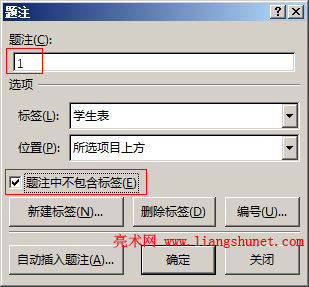
图6
7、我们保留“标签”,不勾选“题注中不包含标签”,单击“确定”,表格上方立即插入题注,如图7所示:
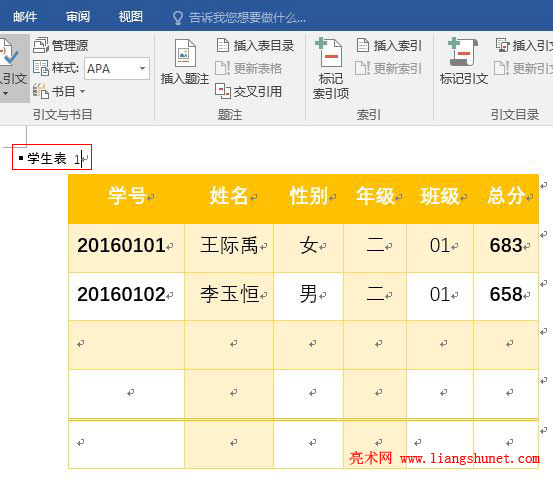
图7
8、题注的字号太小不醒目,我们给它选择一种大的字号,如“二号”。选中“学生表 1”,在弹出的菜单中选择“二号”,如图8所示:
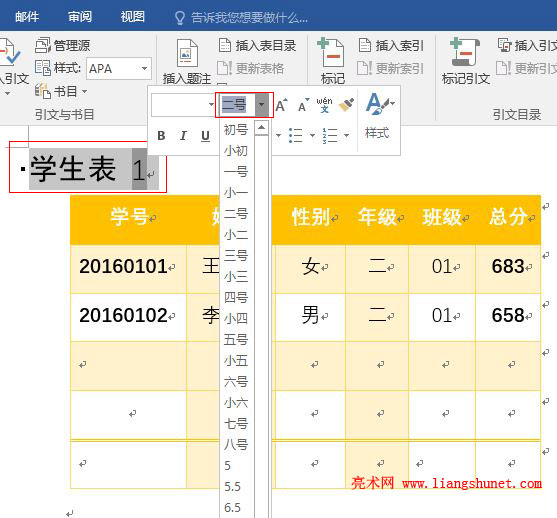
图8
删除标签
9、再次打开“题注”窗口,当前标签仍为“学生表”,如图9所示:

图9
10、单击“删除标签”,“学生表”标签被删除,如图10所示:
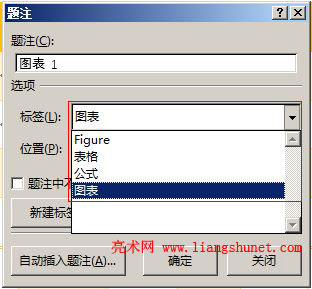
图10
11、“删除标签”主要用于删除新建的标签,Word2016 提供的标签大多不能删除。
编号设置
12、单击“编号”,打开“题注编号”窗口,如图11所示:
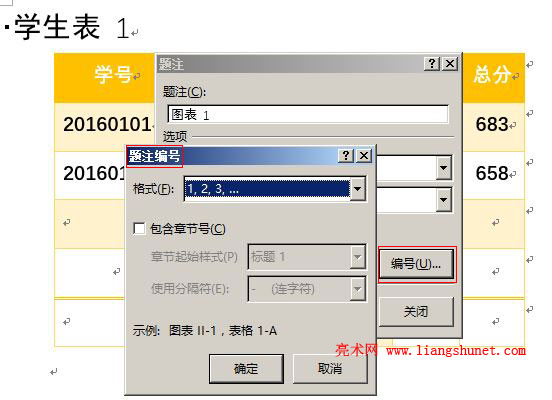
图11
13、根据需要选择一种“格式”,如果需要“章节号”,可以勾选“包含章节号”,如图12所示:
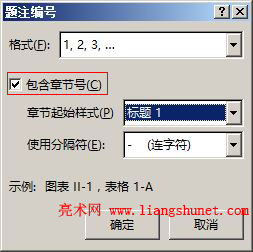
图12
14、单击“确定”返回“题注”窗口后,“题注标签”后立即显示了“章节号”,如图13所示:

图13
自动插入题注设置
15、单击“自动插入题注”按钮,打开“自动插入题注”窗口,如图14所示:
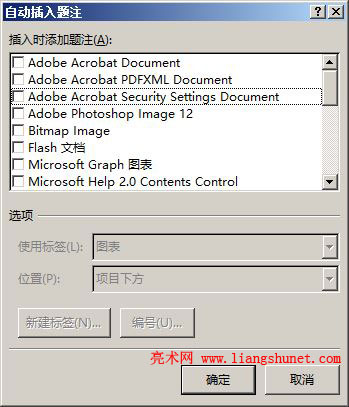
图14
16、那类文档需要自动插入题注,勾选它,我们任意勾选择两个,选择“使用标签”为“表格”,“位置”选择“项目上方”,如图15所示:
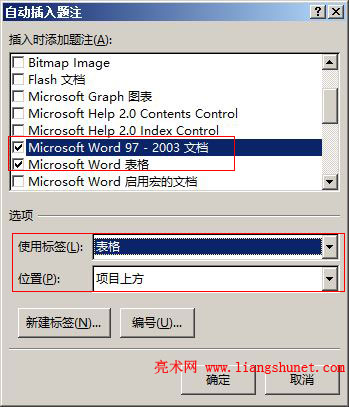
图15
17、单击“确定”后,所选择的项(Microsoft Word97 - 2003 文档、Microsoft Word 表格)就会自动插入题注。
(二)删除题注
1、将题注与表格分离。把光标定位到题注后面,如图16所示:
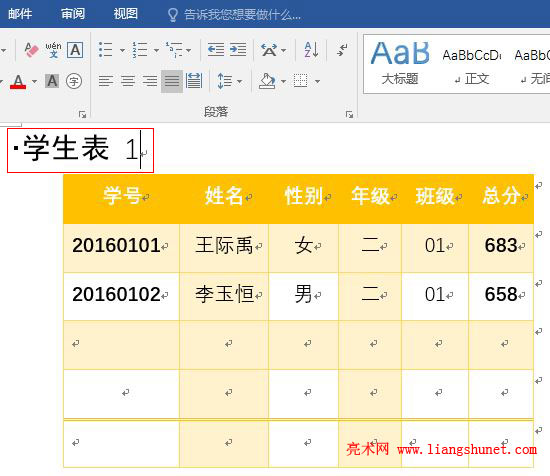
图16
2、按回车,在题注与表格之间出现一个换行符,如图17所示:
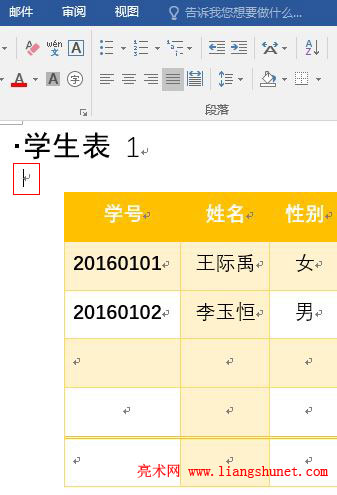
图17
3、从下往上选中换行符与题注,如图18所示:
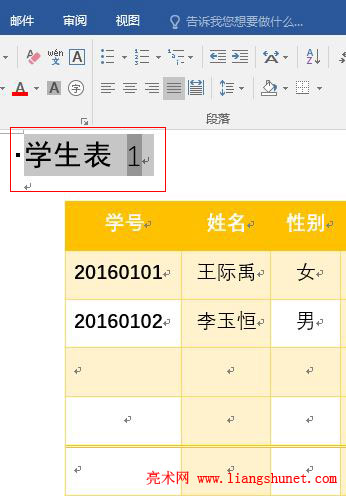
图18
4、按 Delete 键,题注被删除,如图19所示:
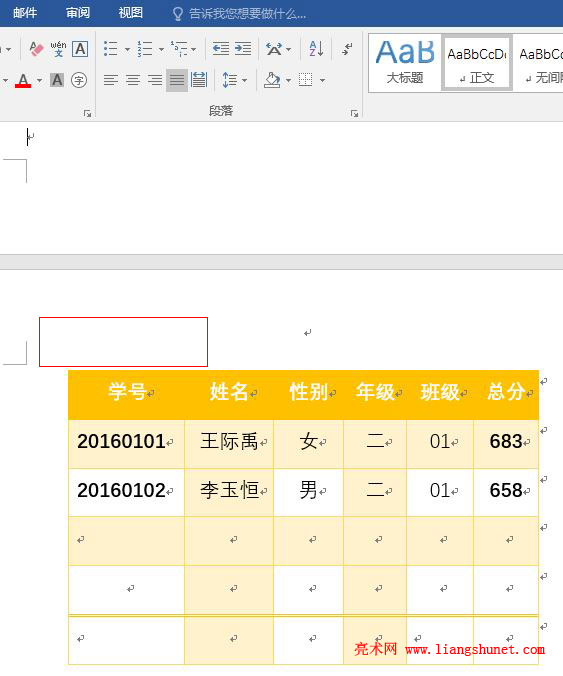
图19
二、Word2016 表格可选文字
1、右键学生表,在弹出的菜单中选择“表格属性”,如图20所示:
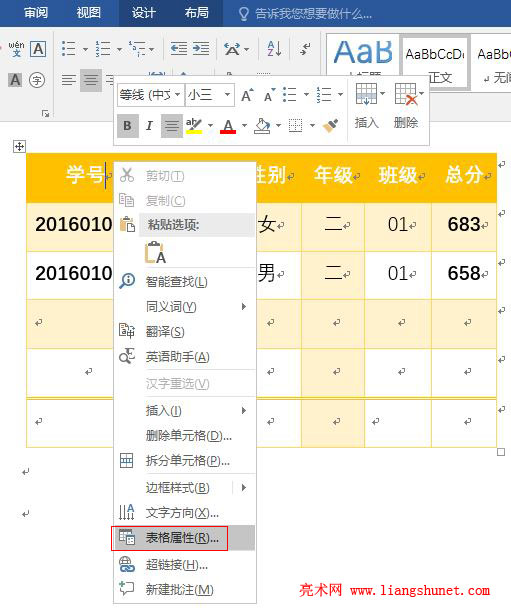
图20
2、在打开的“表格属性”窗口中,选择“可选文字”选项卡;在“标题”下面输入“学生表”,在“说明”下面输入表格内容,例如“学生表记录学生学号、姓名、性别、年级、班级与总分,第一行“学号”为 20160101,……”,如图21所示:
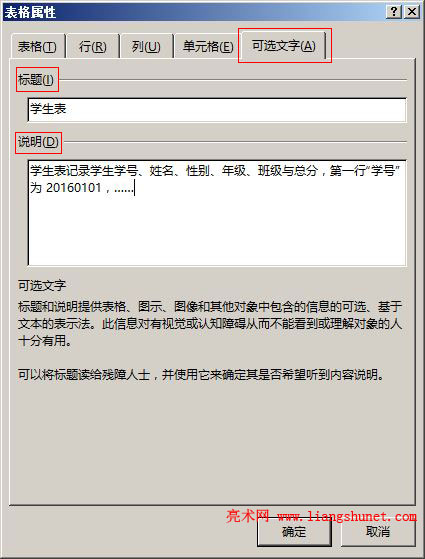
图21
3、单击“确定”后,所添加的内容被保存到文档中。